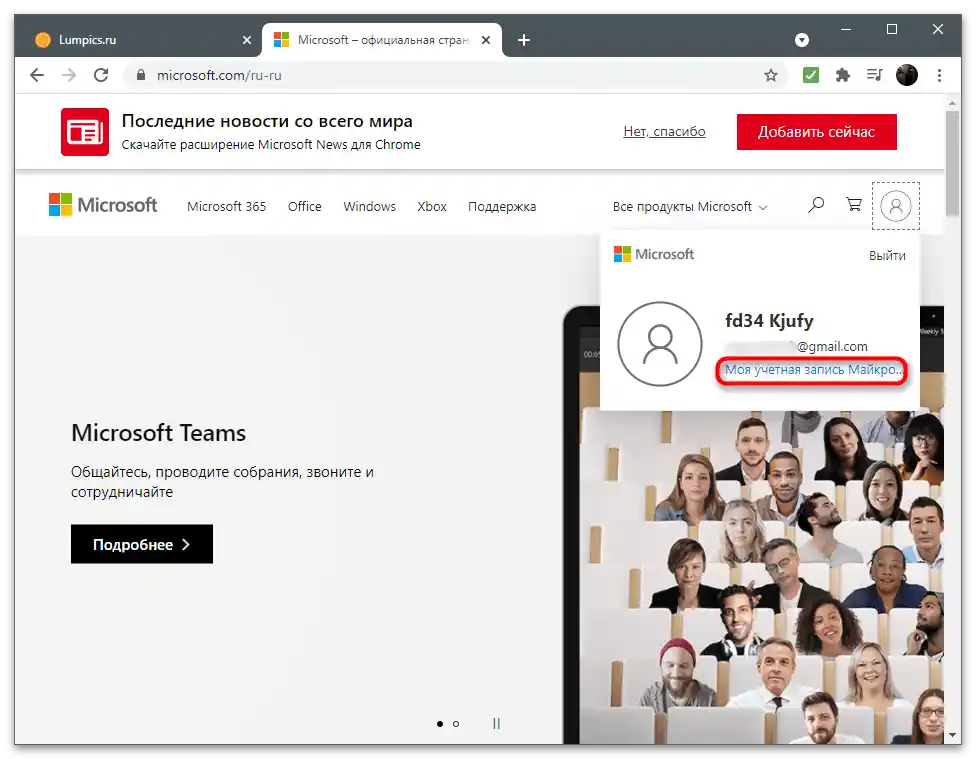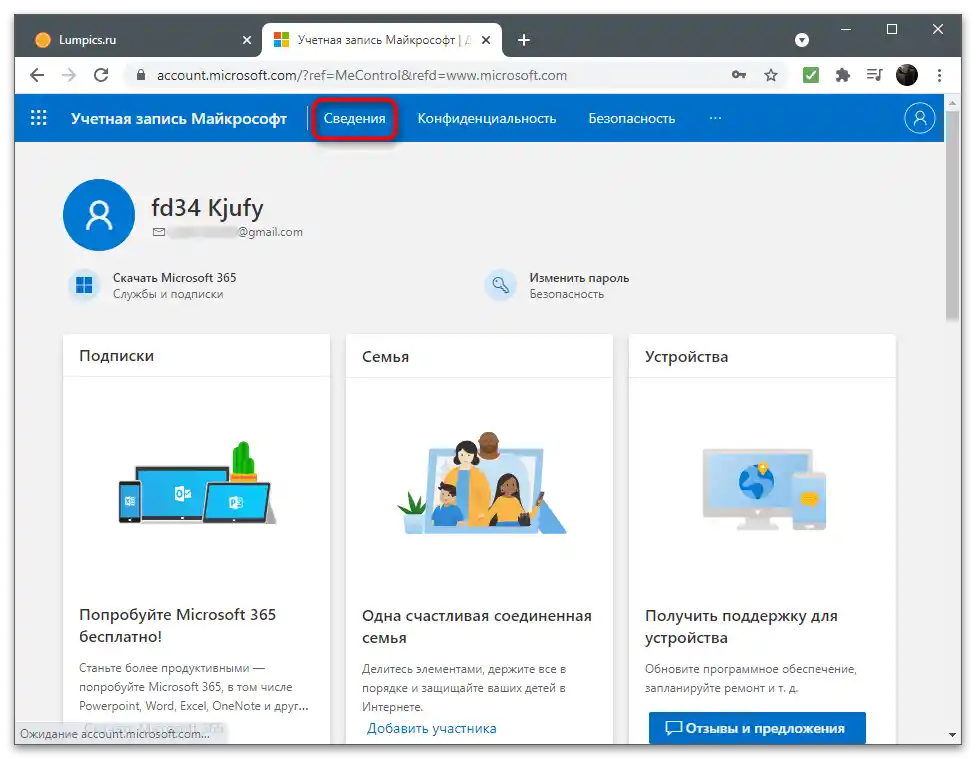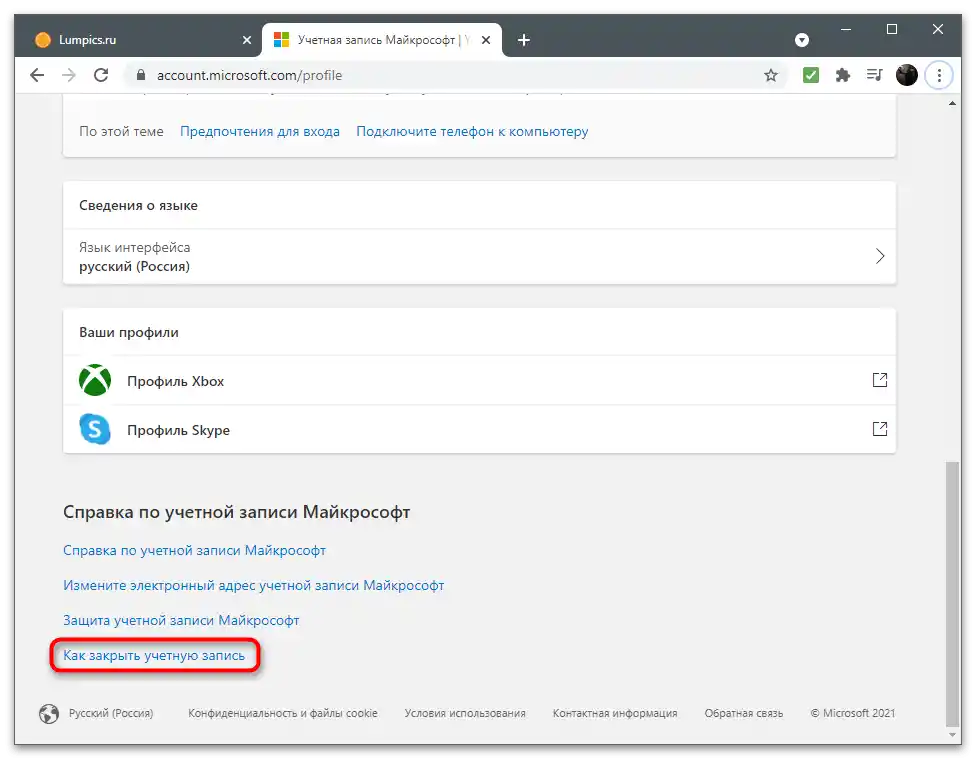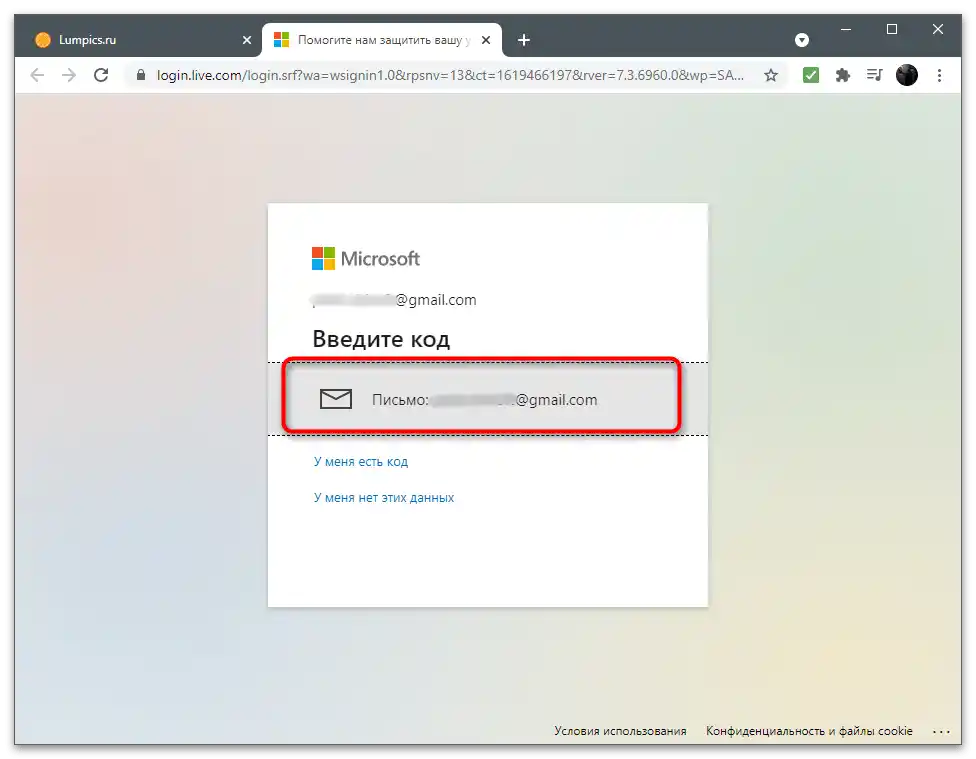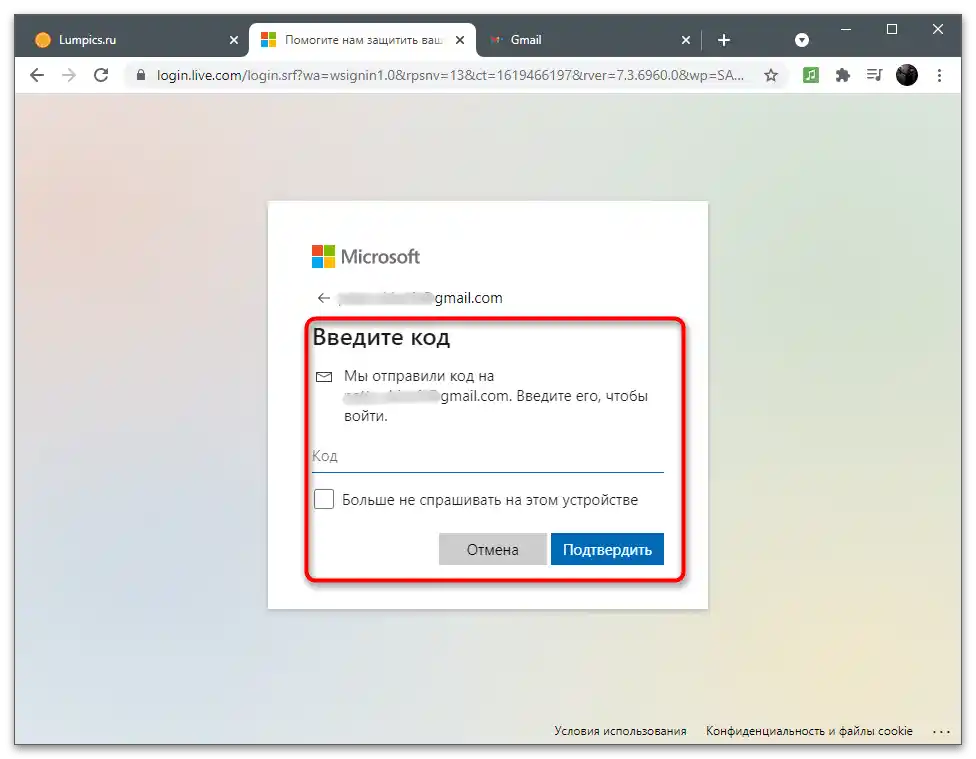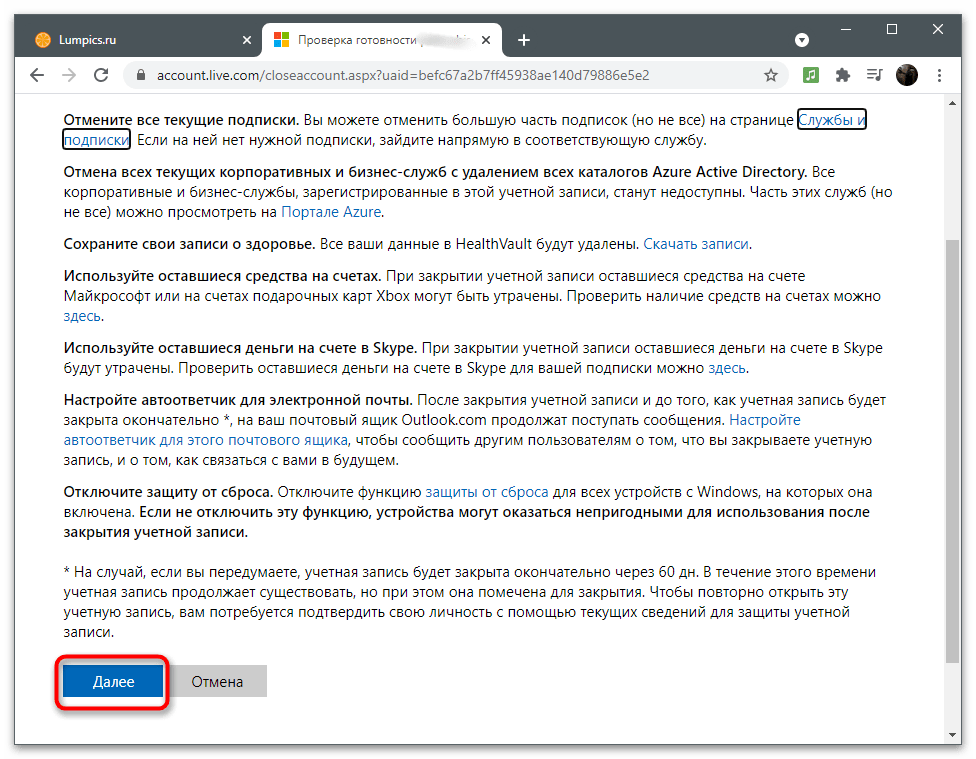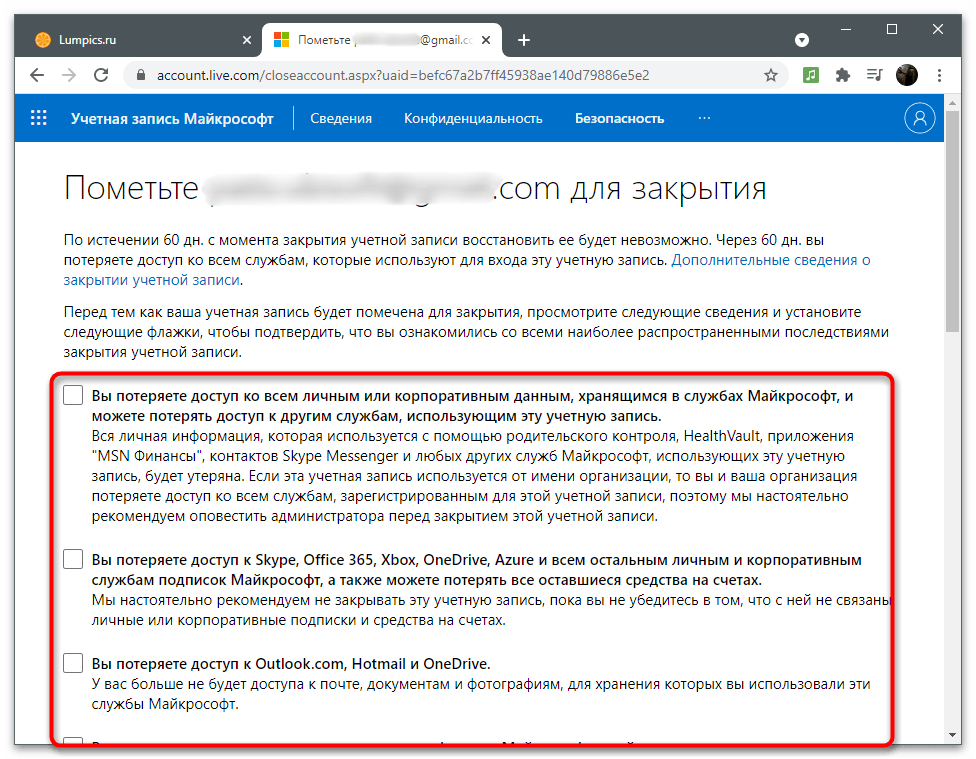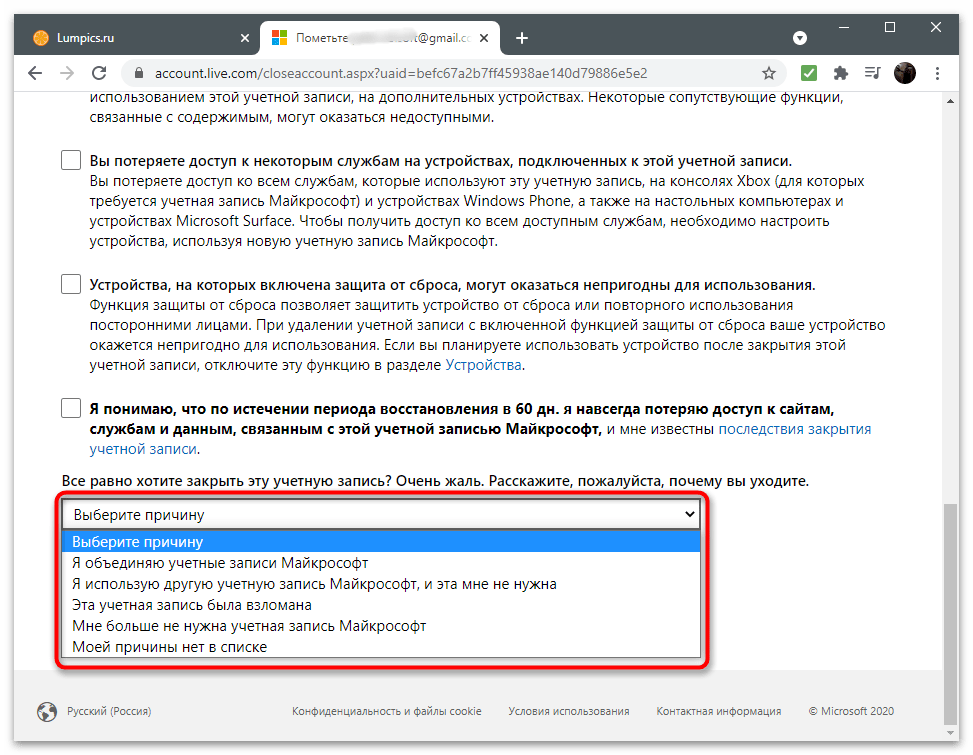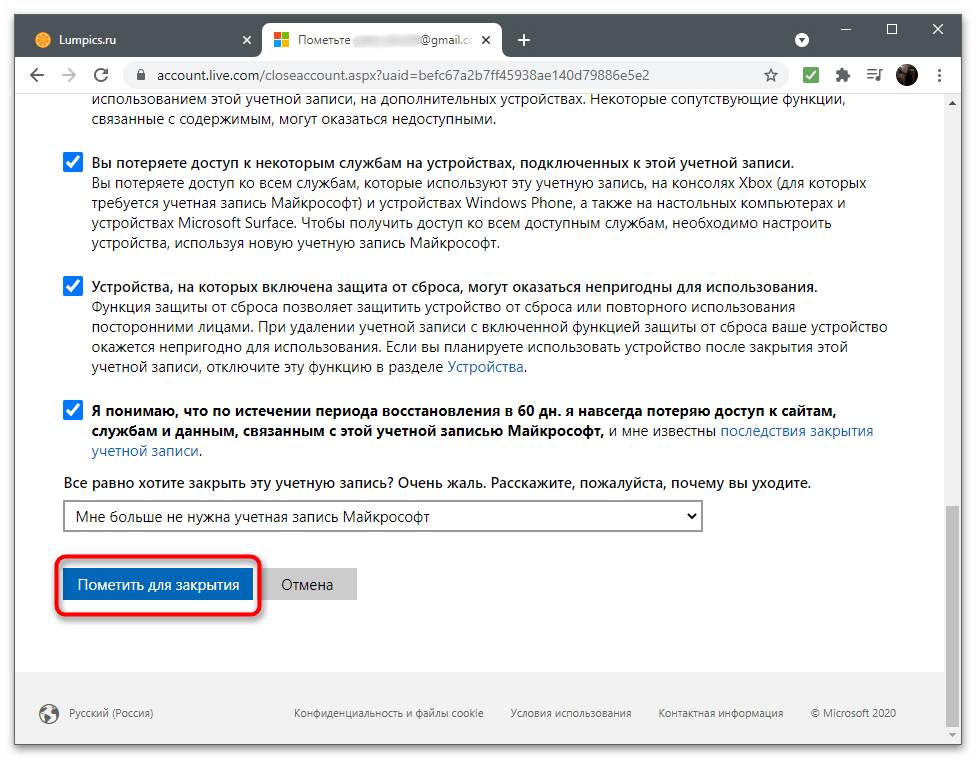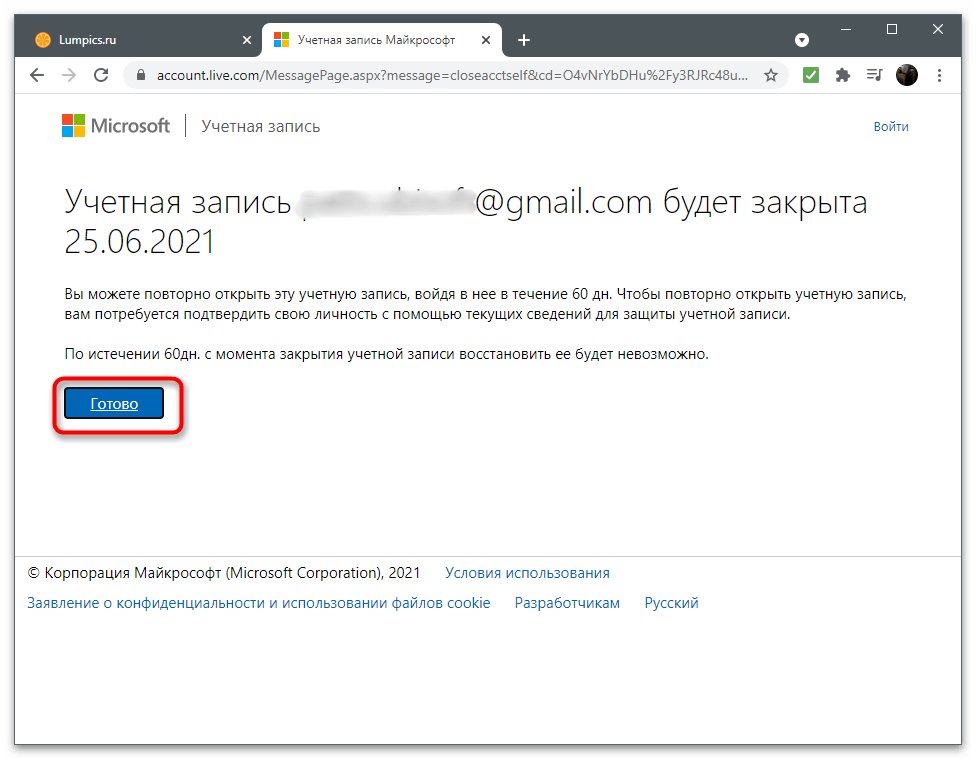المحتوى:
يشير حذف حساب Microsoft إلى إجراءات مختلفة: تسجيل الخروج من الحساب على الكمبيوتر، تعطيل الملف الشخصي عبر الموقع، أو حذفه من نظام التشغيل. سنستعرض جميع الخيارات المتاحة، وستبقى لك فقط اختيار القسم المناسب من المقالة وقراءة التعليمات.
الخيار 1: التبديل إلى حساب محلي
إذا كنت لا تحتاج إلى المزامنة مع مكونات Microsoft ولا ترغب في تتبع الإجراءات التي تتم في نظام التشغيل من خلال إعدادات الحساب على الموقع، قم بالتبديل إلى الملف الشخصي المحلي مباشرة في Windows، ملغيًا كل ارتباط مع الحساب المتصل سابقًا من Microsoft.
- للقيام بذلك، افتح "ابدأ" وانتقل إلى تطبيق "الإعدادات".
- ابحث هناك عن قسم إعدادات "الحسابات".
- سيفتح لك قائمة "بياناتك"، حيث يجب النقر على السطر "تسجيل الدخول بدلاً من ذلك باستخدام حساب محلي".
- اطلع على الإشعار من المطورين ووافق على إجراءاتك.
- أدخل رمز PIN أو كلمة مرور الحساب لتأكيد الهوية، ثم أنشئ ملفًا شخصيًا محليًا وابدأ العمل في Windows من خلاله.
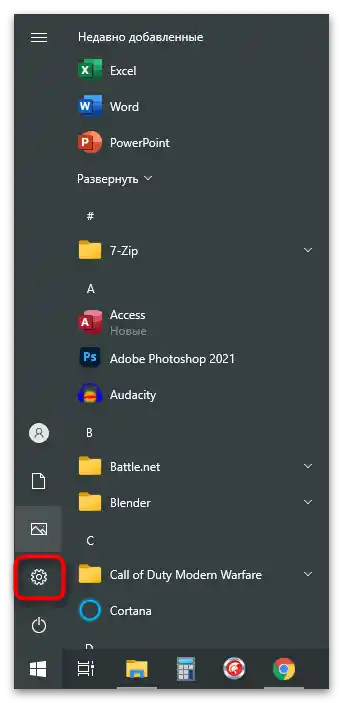
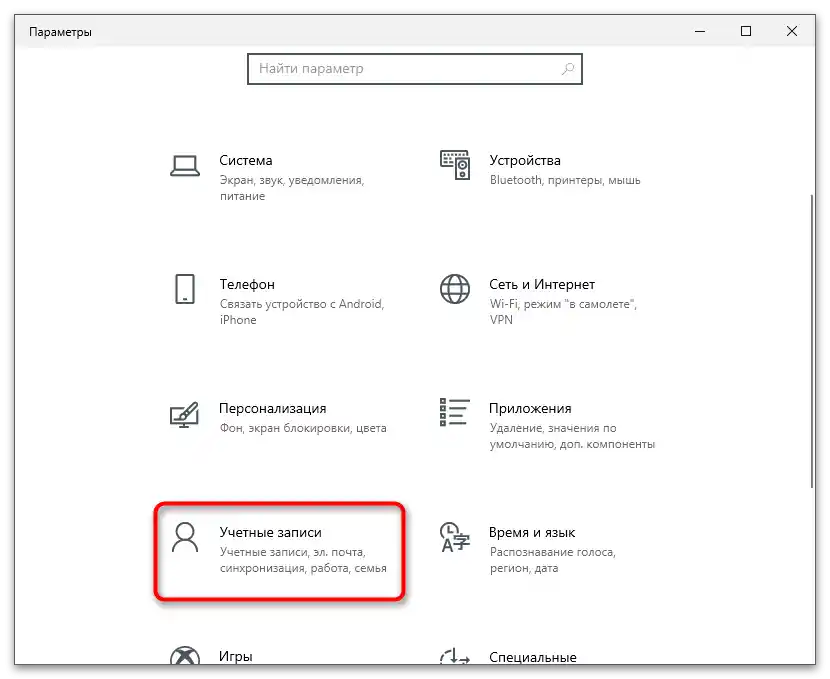
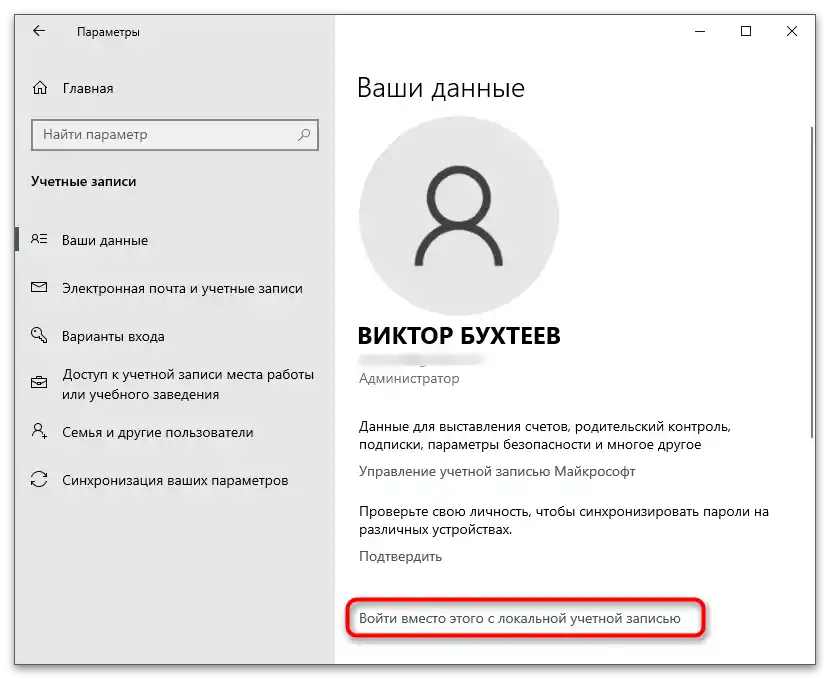
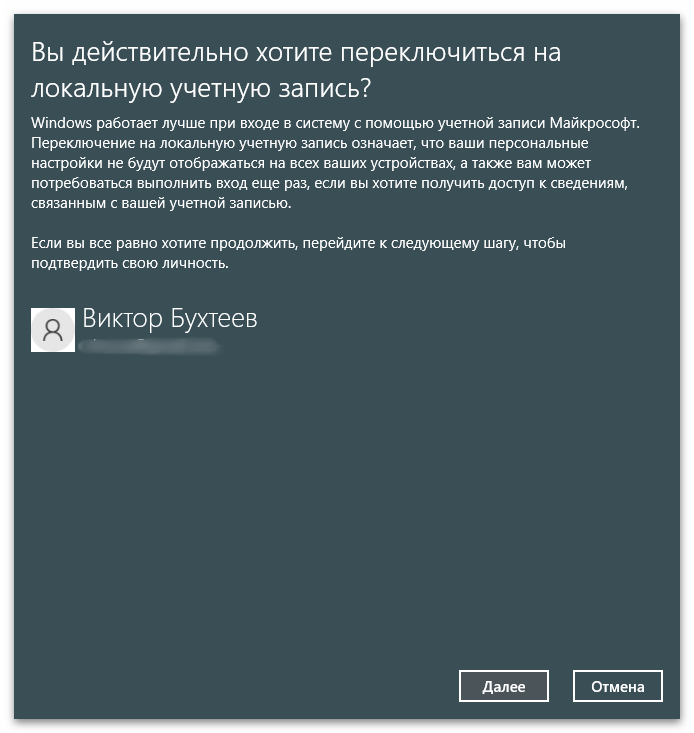

الخيار 2: حذف الحساب من نظام التشغيل
تتناسب هذه الطريقة فقط مع تعطيل المستخدمين الآخرين في Windows، ولحذف حسابك الشخصي يجب استخدام تسجيل الدخول من ملف شخصي ثانٍ أو التبديل إلى ملف شخصي محلي، كما تم ذكره في الخيار السابق.إذا كنت بحاجة إلى حذف حساب مستخدم آخر من نظام التشغيل، اتبع الخطوات التالية:
- في نفس القسم "الحسابات"، افتح فئة "العائلة والمستخدمون الآخرون".
- ابحث عن الحساب المتصل وانقر عليه بزر الماوس الأيسر.
- بعد ظهور أزرار الإجراءات، اضغط على "حذف".
- أكد حذف الحساب من خلال قراءة المعلومات حول البيانات الأخرى التي سيتم مسحها. ضع في اعتبارك أن عدم وجود نسخ احتياطية من الملفات المهمة للمستخدم الآخر عند حذف ملفه الشخصي سيؤدي إلى فقدان البيانات بشكل دائم.
- عد إلى القائمة السابقة وتأكد من أن حساب المستخدم لم يعد يظهر في قائمة الحسابات المتاحة.
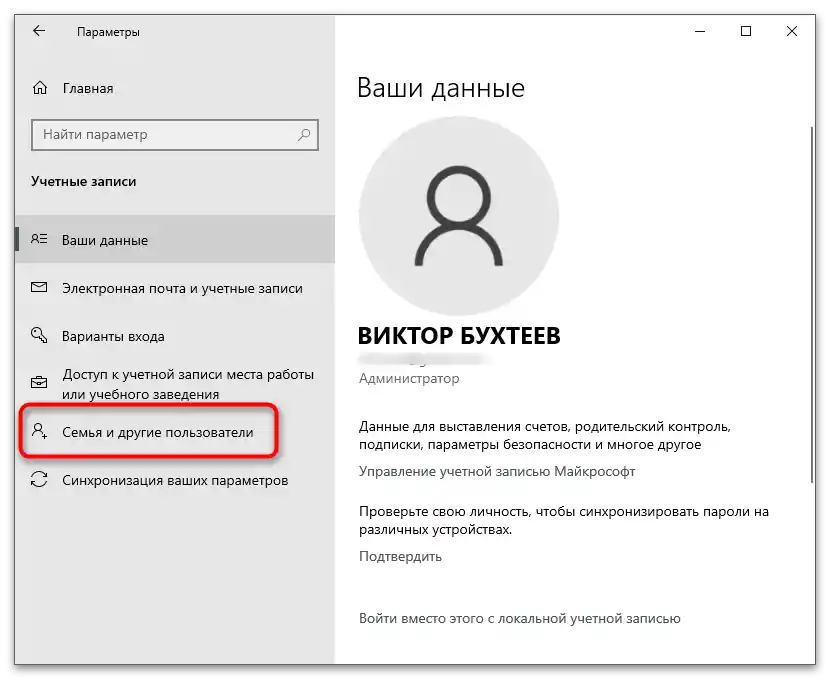

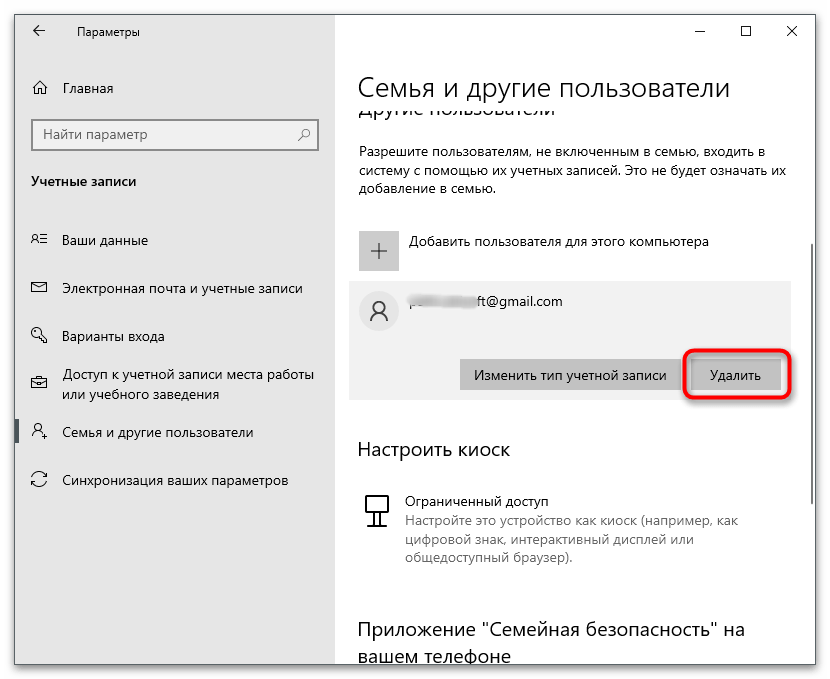
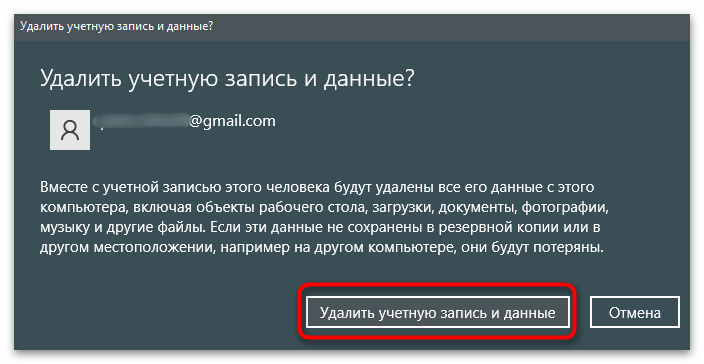
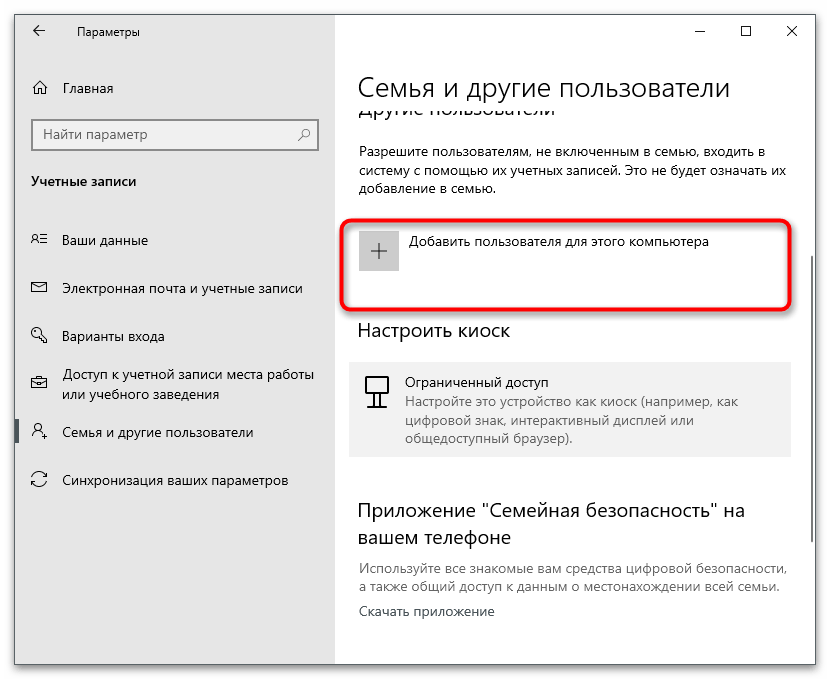
الخيار 3: الحذف من مجموعة العائلة
هذا الخيار مرتبط ارتباطًا وثيقًا بالسابق، حيث يتضمن إلغاء إضافة الحسابات التي تم إضافتها سابقًا إلى نظام التشغيل. ومع ذلك، فهو مناسب للمستخدمين الذين قاموا بإضافة حسابات Microsoft أخرى إلى مجموعة عائلتهم. مباشرة في Windows، يمكن فقط قفل الملف الشخصي، مما يحد من وصوله إلى نظام التشغيل، وللحذف يجب استخدام الموقع الرسمي لمايكروسوفت.
- افتح قائمة الإعدادات "الحسابات" وانتقل إلى فئة "العائلة والمستخدمون الآخرون". ابحث هناك عن الطفل المضاف أو أحد أفراد الأسرة الذي ترغب في استبعاده. تذكر اسمه أو عنوان بريده الإلكتروني.
- ثم انقر على السطر "إدارة إعدادات العائلة عبر الإنترنت".
- ستفتح صفحة الموقع في المتصفح الافتراضي.تأكد أولاً من تسجيل الدخول إلى نظام الإدارة باستخدام الحساب الصحيح (الذي يمكنه تعديل إعدادات العائلة). بعد ذلك، ابحث عن العضو الذي تريد استبعاده وافتح القائمة "خيارات إضافية".
- من القائمة التي تظهر، اختر الخيار "إزالة من مجموعة العائلة".
- عند ظهور نافذة منبثقة، أكد إجراءاتك.
- بعد ذلك، ستظهر إشعار في نظام التشغيل يفيد بأن المستخدم المحدد لم يعد عضوًا في عائلتك.
- المستخدم الذي تم استبعاده من مجموعة العائلة سيتلقى إشعارًا مناسبًا عبر البريد الإلكتروني. بدون دعوة، لن يتمكن من الانضمام مرة أخرى، ولن ترى أيضًا أي نشاط من هذا الحساب.
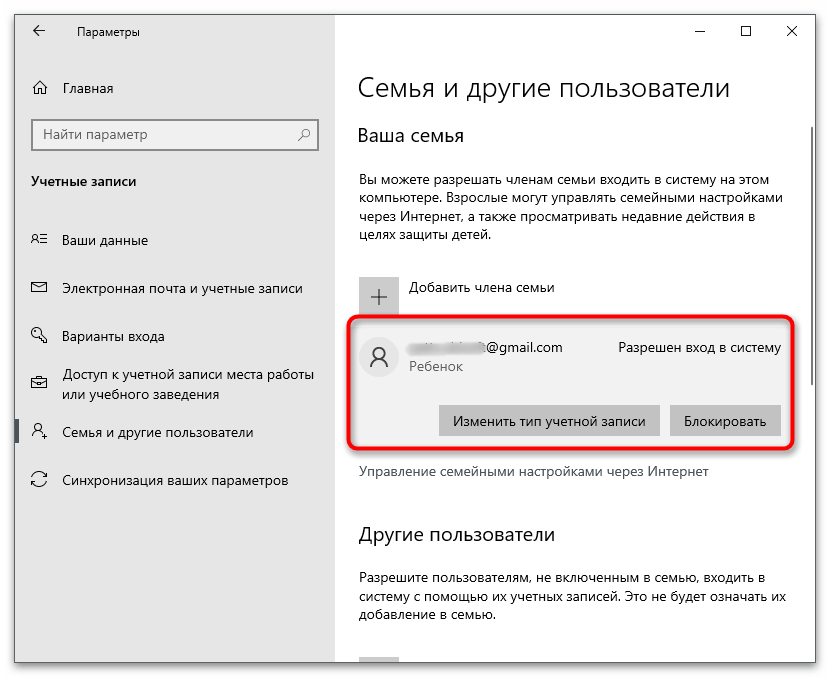
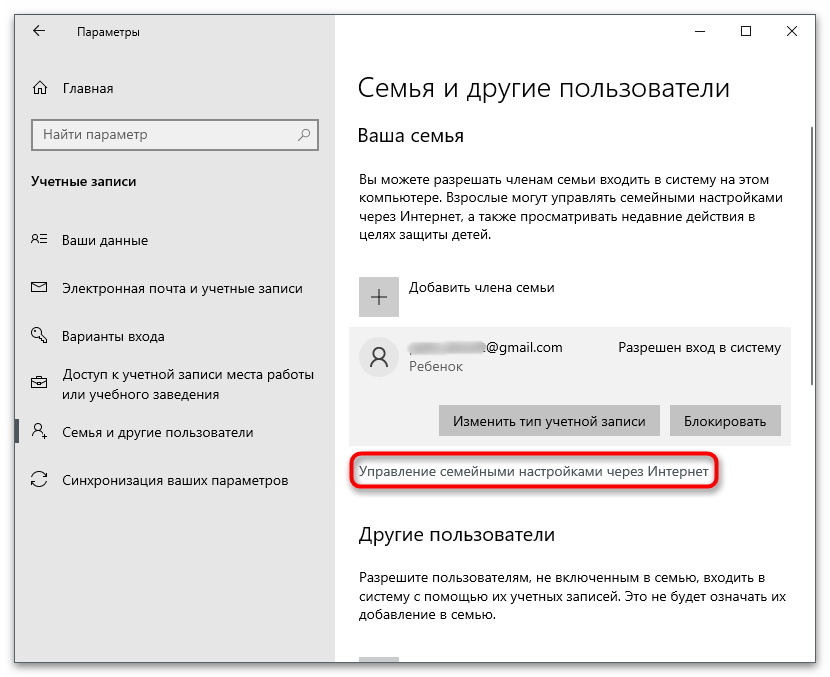

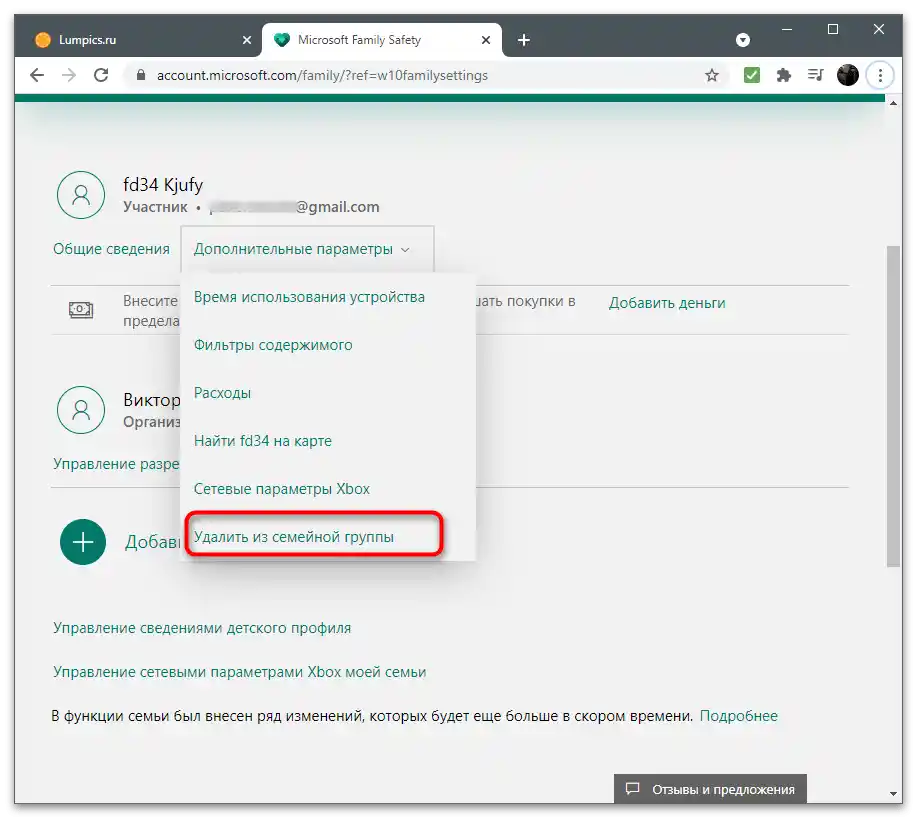
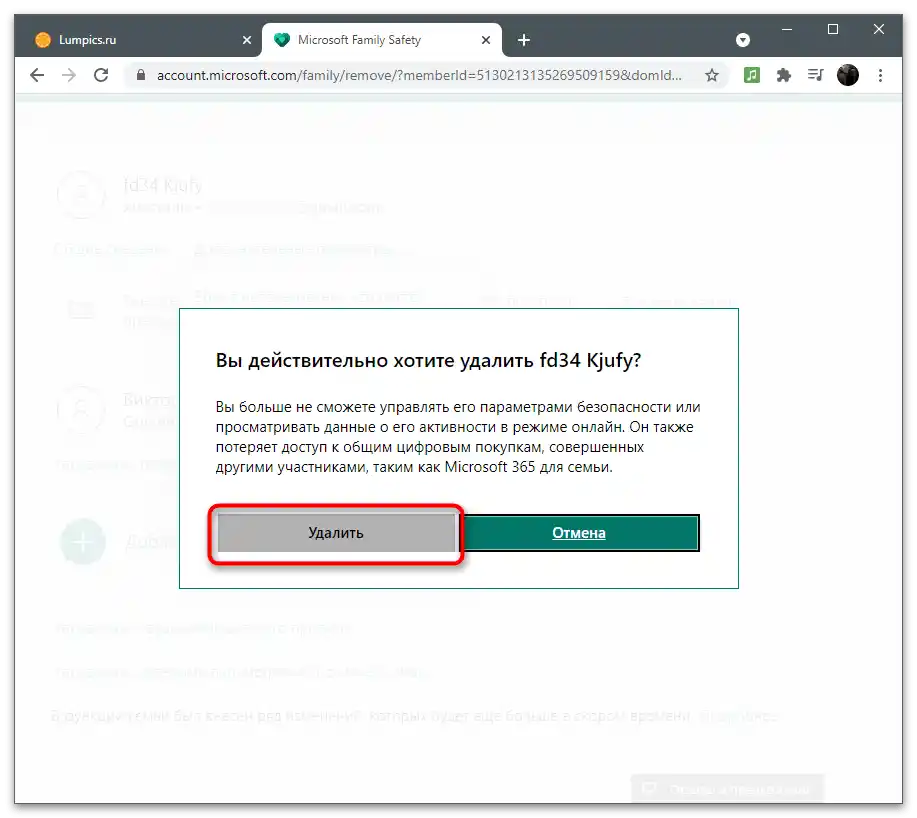


الخيار 4: إغلاق حسابك الشخصي
الخيار الأخير هو حذف حساب Microsoft بالكامل، مع جميع الحسابات المرتبطة في برامج هذه الشركة. يتم إغلاقه من خلال إبرام اتفاقية على الموقع لمدة شهرين، وبعد ذلك يتم حذفه بشكل نهائي. عند التحضير للإغلاق، سيتم عرض جميع الشروط عليك، مما سيساعدك في تحديد ما إذا كان يجب عليك حذف الملف الشخصي أم لا.
انتقل إلى الموقع الرسمي لمايكروسوفت
- انتقل إلى الرابط أعلاه وقم بتسجيل الدخول إلى الموقع باستخدام الحساب الذي ترغب في حذفه. ثم افتح قائمة المستخدم واضغط على السطر "حسابي في مايكروسوفت".
- في علامة التبويب الجديدة، انتقل إلى قسم "المعلومات".
- ابحث في علامة التبويب عن التلميح "كيفية إغلاق الحساب" واستخدمه.
- سيتم إرسال رمز تأكيد إلى البريد الإلكتروني لفتح جميع الميزات على الموقع.
- أدخل الرمز في الحقل المناسب وانقر على "تأكيد".
- اقرأ التحذير بشأن إغلاق جميع الخدمات المرتبطة بمايكروسوفت المرتبطة بهذا الحساب.تأكد من أنك لن تستخدم أيًا من هذا، ثم اضغط على "التالي".
- حدد جميع النقاط بعلامات، مؤكدًا إغلاق الحسابات وحذف البيانات (بما في ذلك الموافقة على فقدان الأموال المتبقية في Skype وإلغاء الاشتراكات في البرامج الأخرى).
- اختر سبب حذف الملف الشخصي من القائمة المنسدلة.
- اضغط على زر "تحديد للإغلاق"، مؤكدًا بذلك إغلاق الحساب.
- ستتلقى إشعارًا بتاريخ إغلاق الحساب بالضبط، وفي الوقت الحالي يمكنك استعادته في أي وقت، والحصول على الوصول إلى الميزات القديمة.